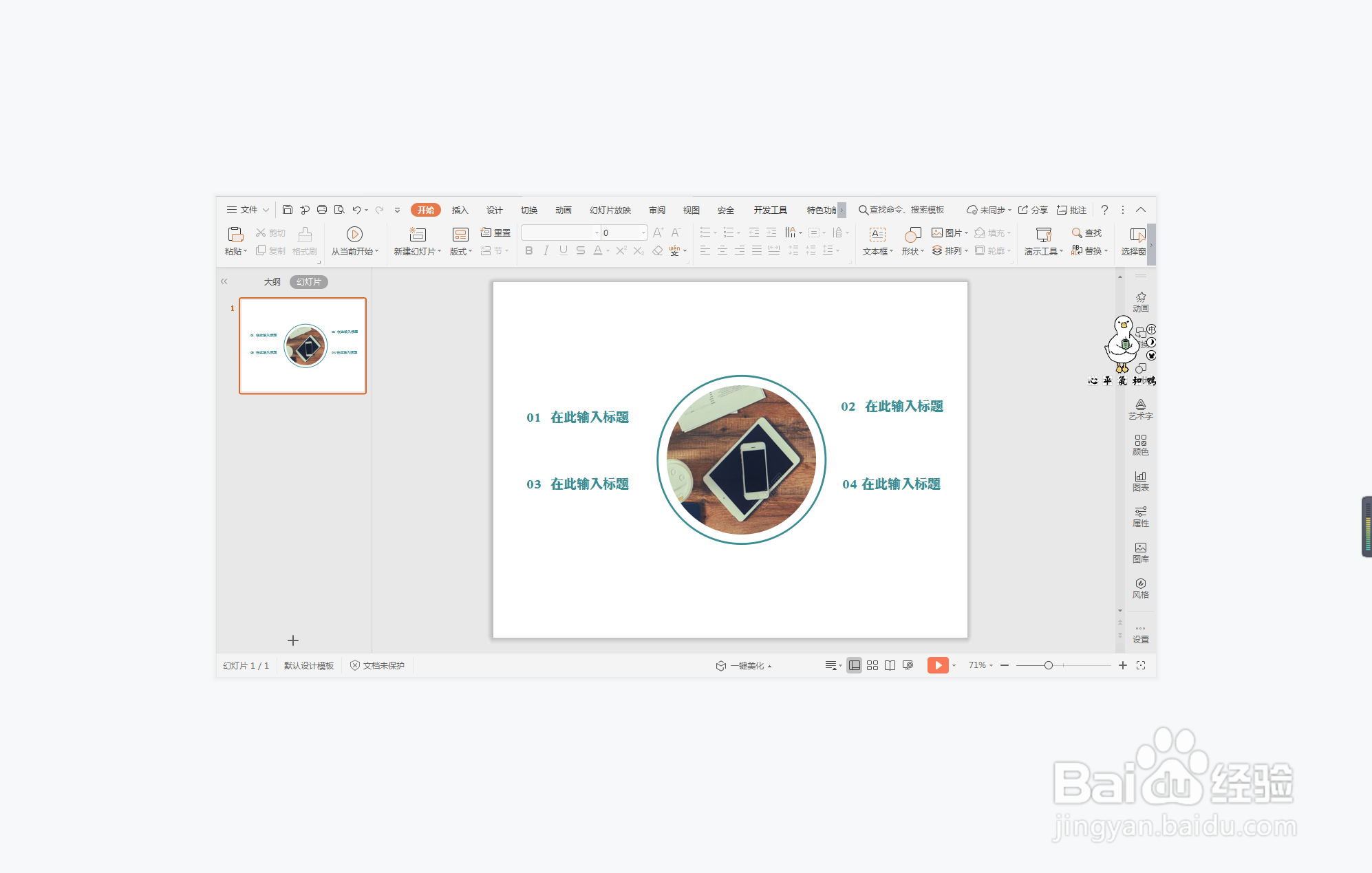1、在插入选项卡中点击图片,选择其中的本地图片,插入一张合适的背景图片。
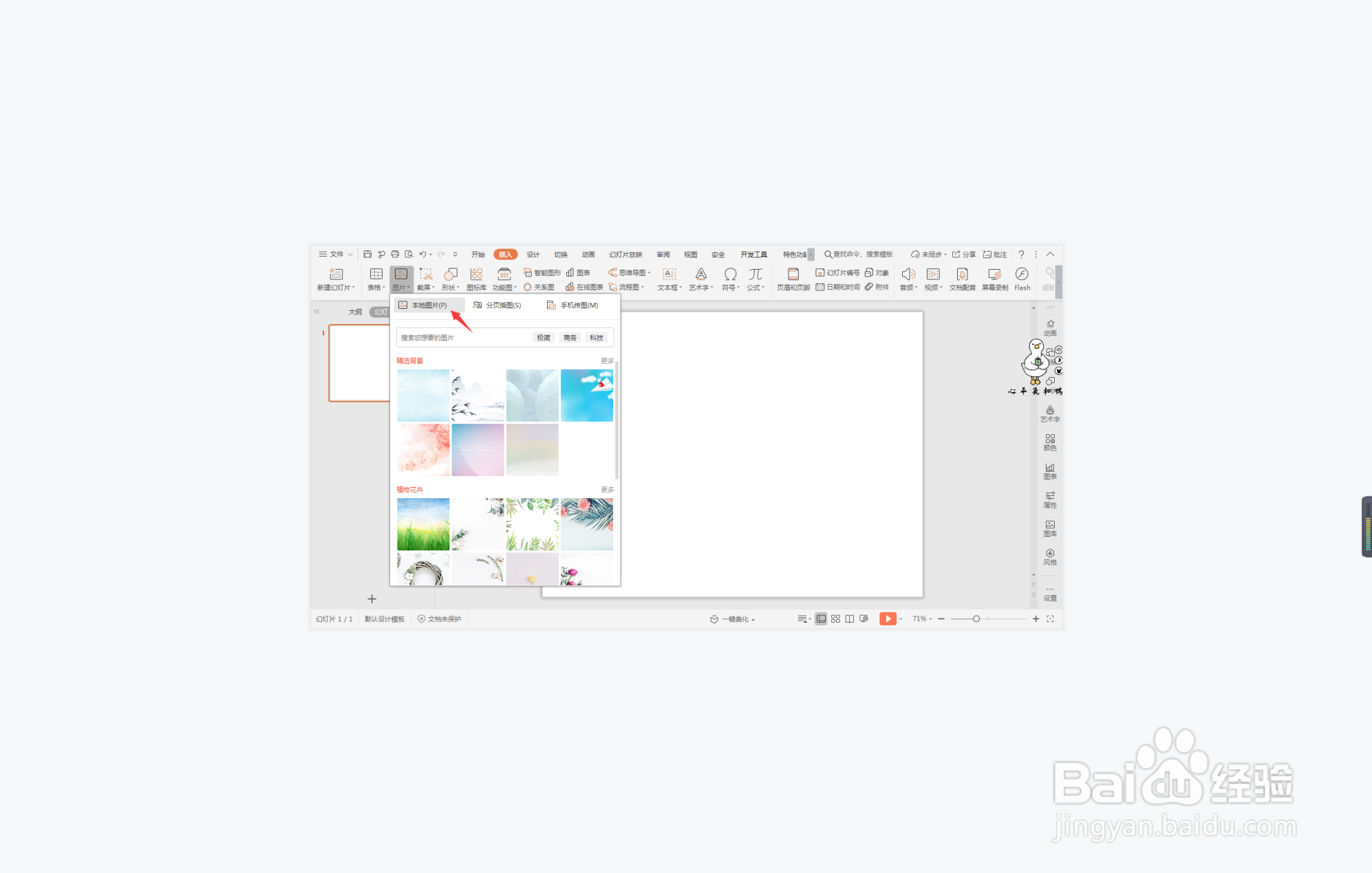
2、接着插入一个正圆形,放置在图片上。
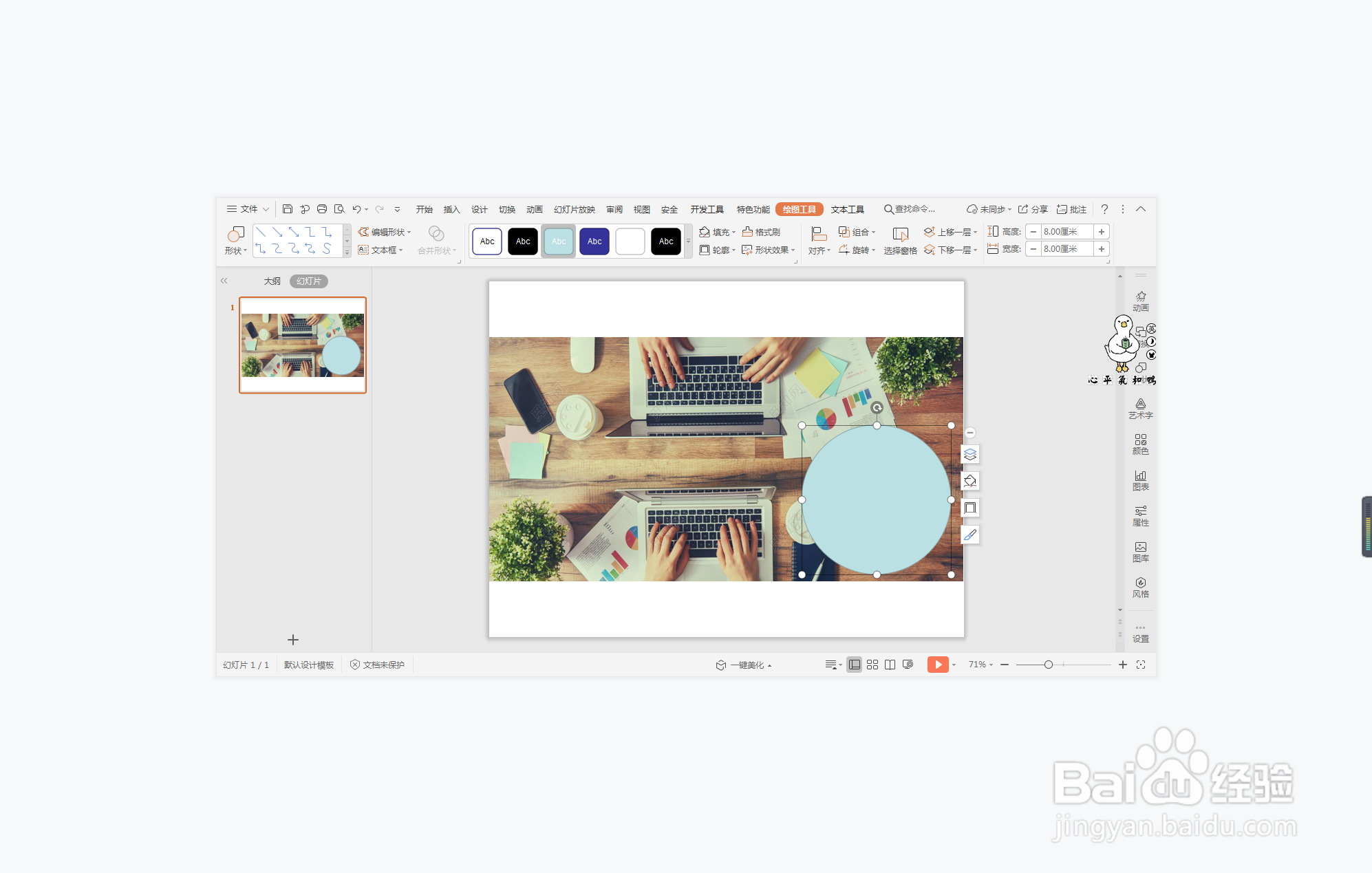
3、按住ctrl键,先选中背景图片,再选中圆形,在绘图工具中点击“合并形状”,选择下拉菜单中的“相交”,这样圆形图片就制作出来了。
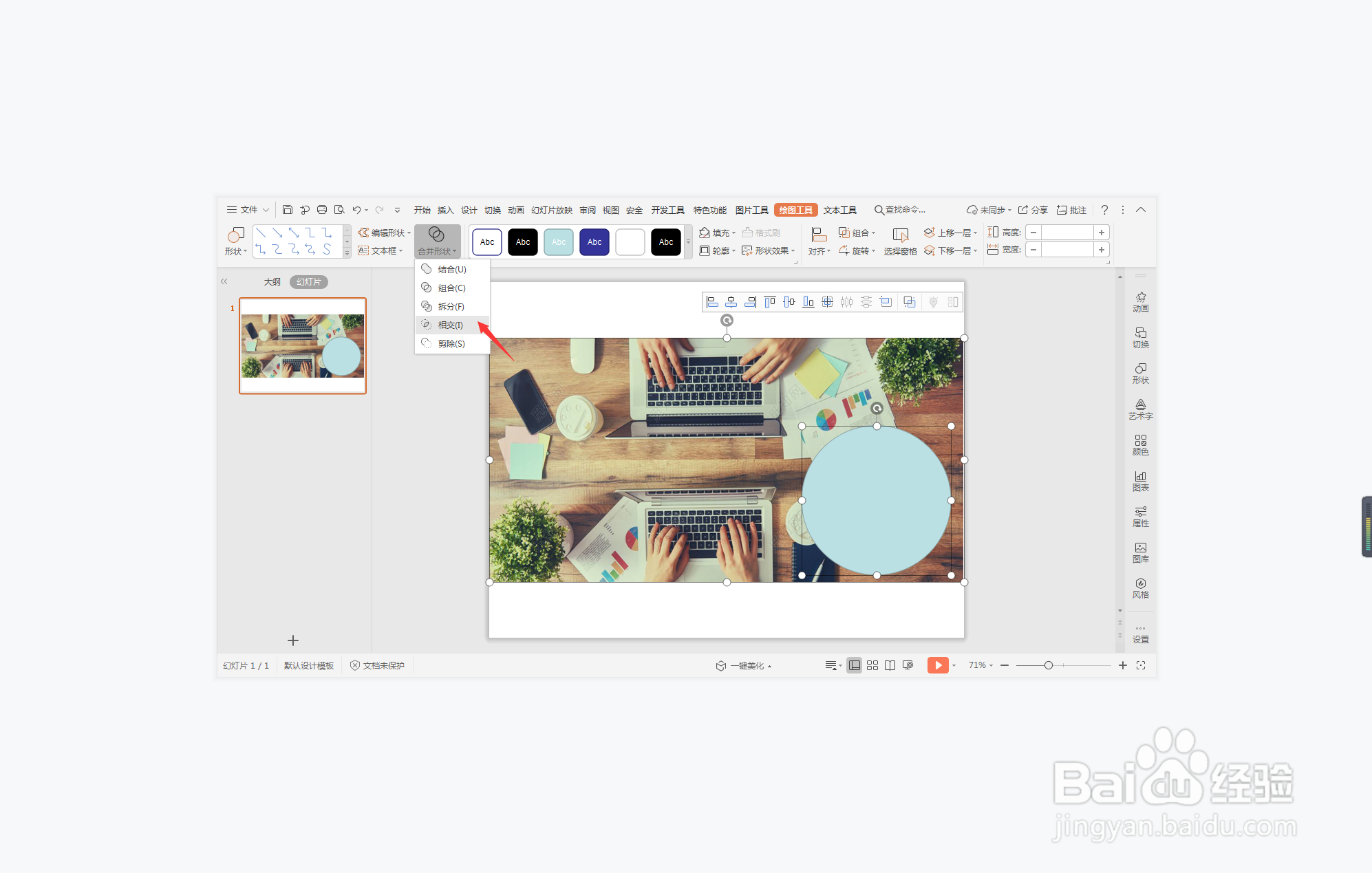
4、然后再插入一个正圆形,覆盖在圆形图片上,比圆形图片稍微大一点。
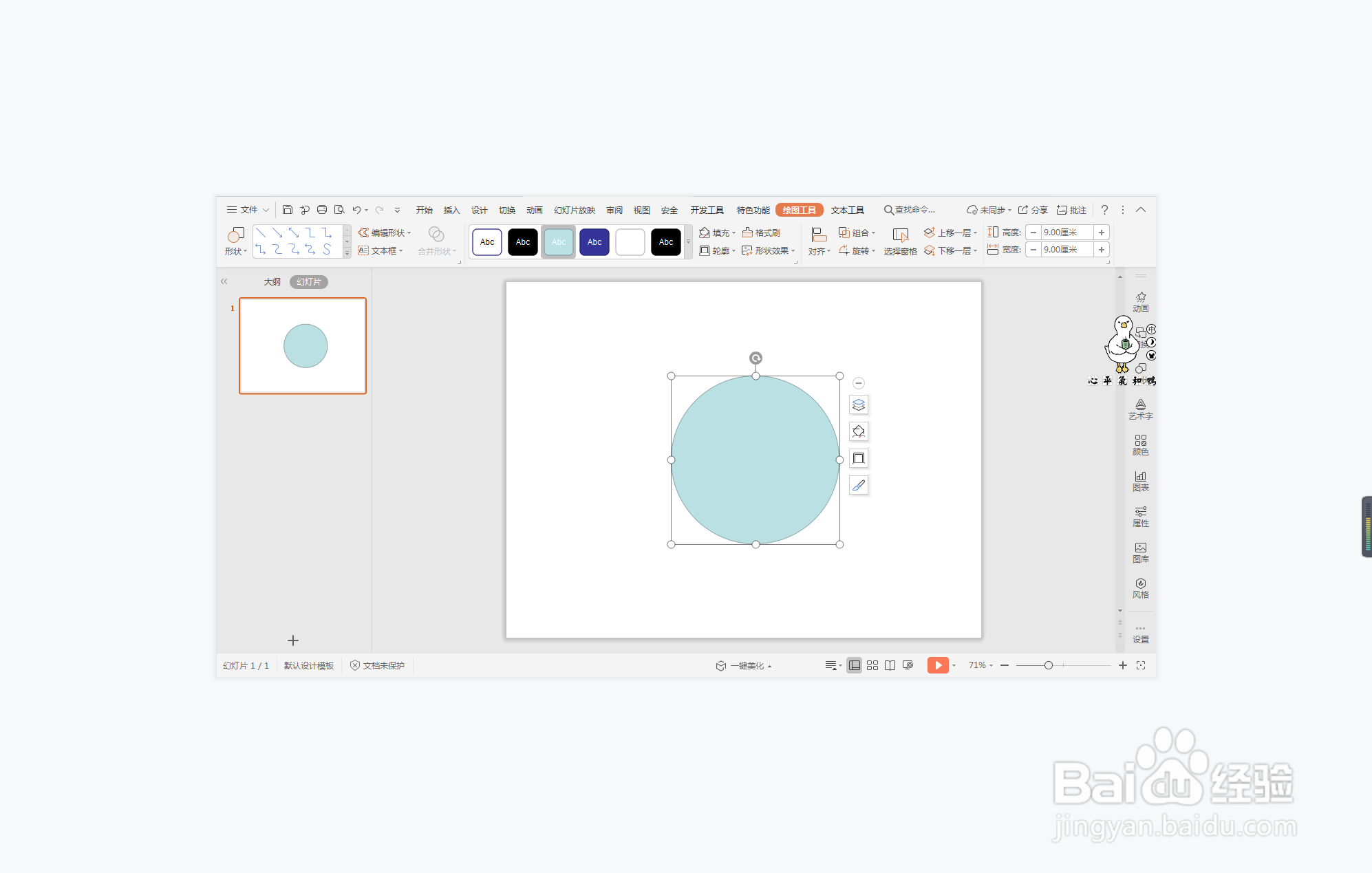
5、选中圆形,在绘图工具中点击填充,选择其中的“无填充颜色”,点击轮廓,线条颜色填充为蓝色,线条宽度设置为3磅。
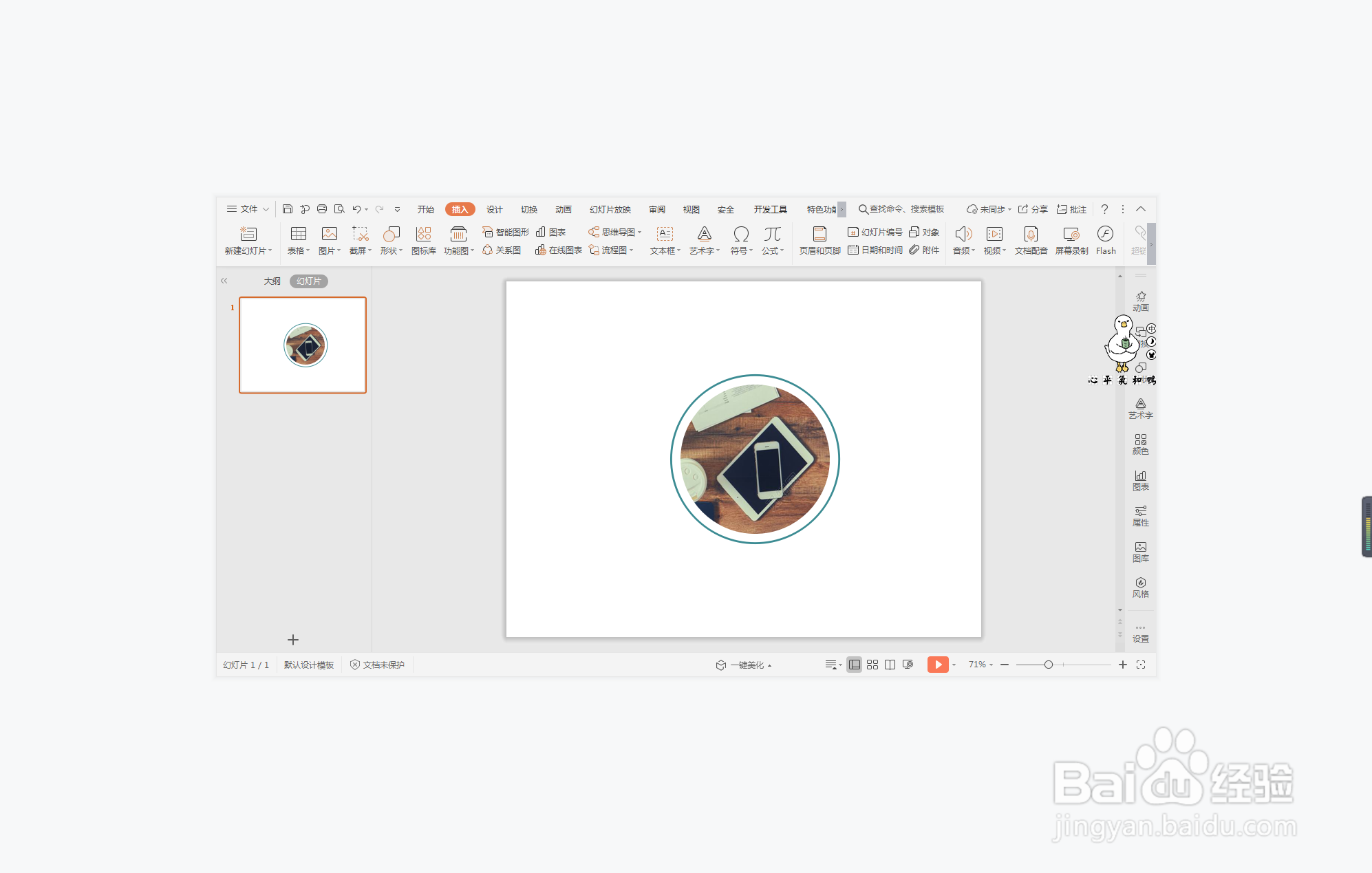
6、在圆形的左右两侧输入序号和标题,字体同样填充为蓝色,这样蓝色办公风目录就制作好了。